

In dit onderwerp worden de functies voor het afdrukken van een of meer opdrachten via het bedieningspaneel beschreven. De meeste functies zijn beschikbaar op meerdere opdrachtlocaties.
Als u een proefafdruk maakt, wordt er één set van de opdracht afgedrukt. Een proefafdruk wordt naast een normale opdracht gemaakt. De oorspronkelijke opdracht blijft beschikbaar op de locatie.
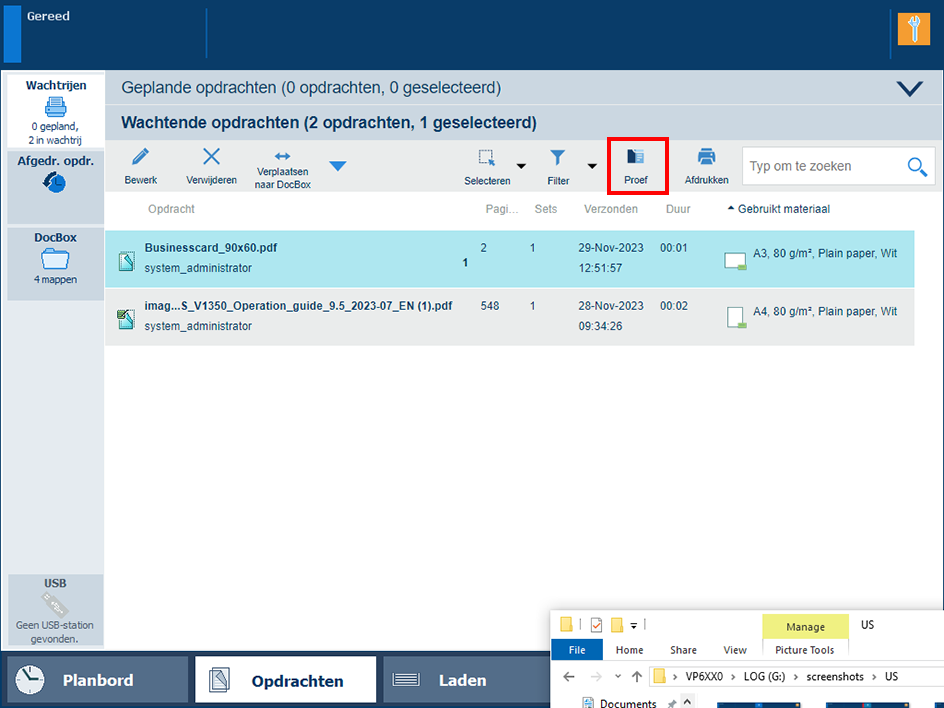 De knop [Testafdruk]
De knop [Testafdruk] Het pictogram van een vergrootglas  duidt op een proefafdruk in de lijst met geplande opdrachten.
duidt op een proefafdruk in de lijst met geplande opdrachten.
Met de functie Afdrukken verplaatst u een of meer opdrachten naar de lijst met geplande opdrachten, waar deze volgens hun positie in de lijst worden afgedrukt. Afgedrukte geplande opdrachten komen terecht in de lijst met afgedrukte opdrachten. Afgedrukte DocBox-opdrachten blijven in de DocBox-map.
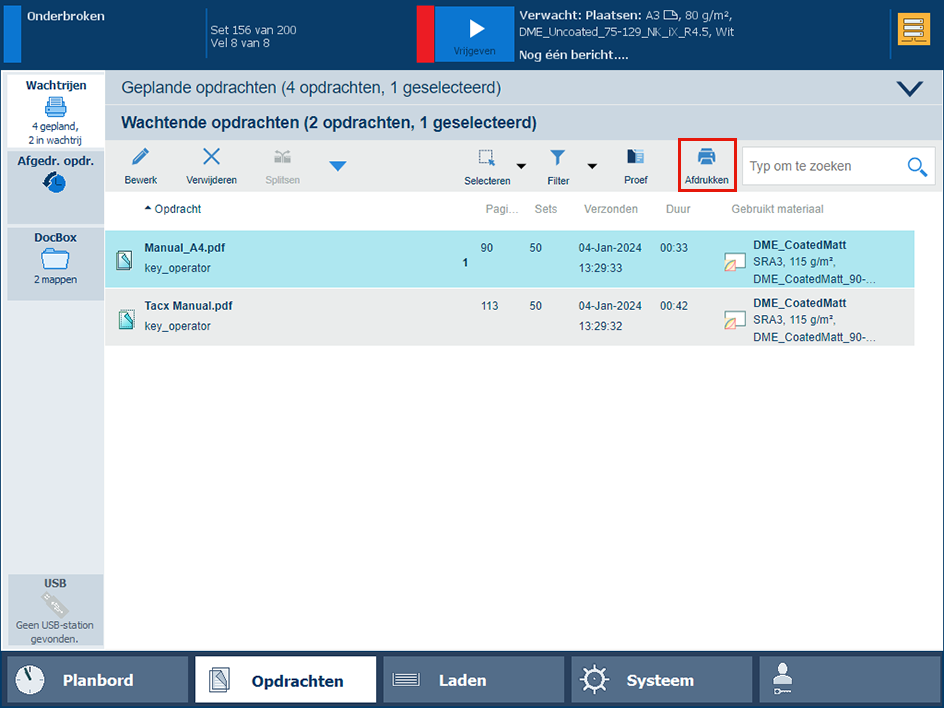 Een wachtende opdracht afdrukken
Een wachtende opdracht afdrukkenDe lijst met afgedrukte opdrachten kan worden in- of uitgeschakeld in Settings Editor.
U kunt de opdrachtinstellingen lezen door een opdrachtbon af te drukken. De opdrachtbon wordt afgedrukt in de printertaal en toont de opdrachteigenschappen.
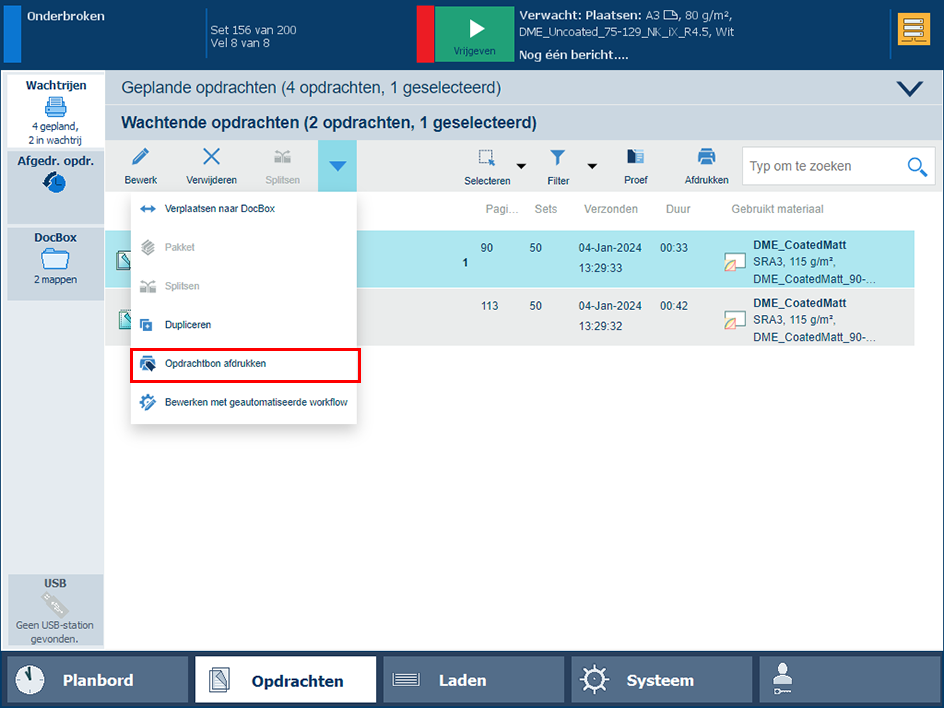 Opdrachtbon afdrukken
Opdrachtbon afdrukken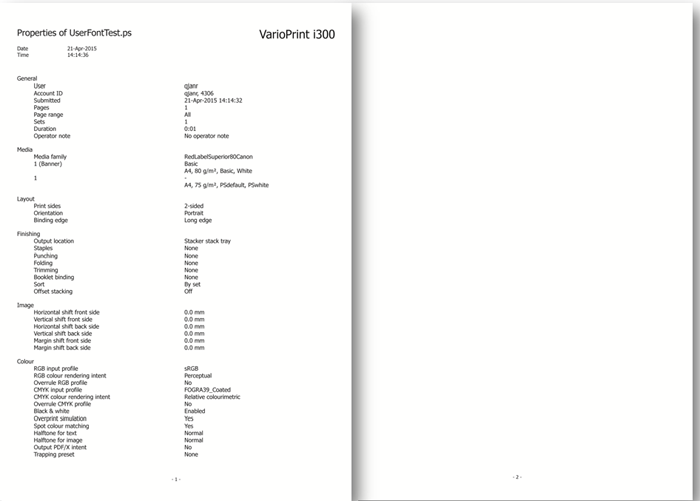 Een voorbeeld van een opdrachtbon afdrukken
Een voorbeeld van een opdrachtbon afdrukkenDe opdrachtbon wordt zo snel mogelijk afgedrukt. U herkent deze opdracht aan het voorvoegsel Eigenschappen van voor de opdrachtnaam.
Gebruik de functie [Nu afdrukken] om de opdracht direct af te drukken.
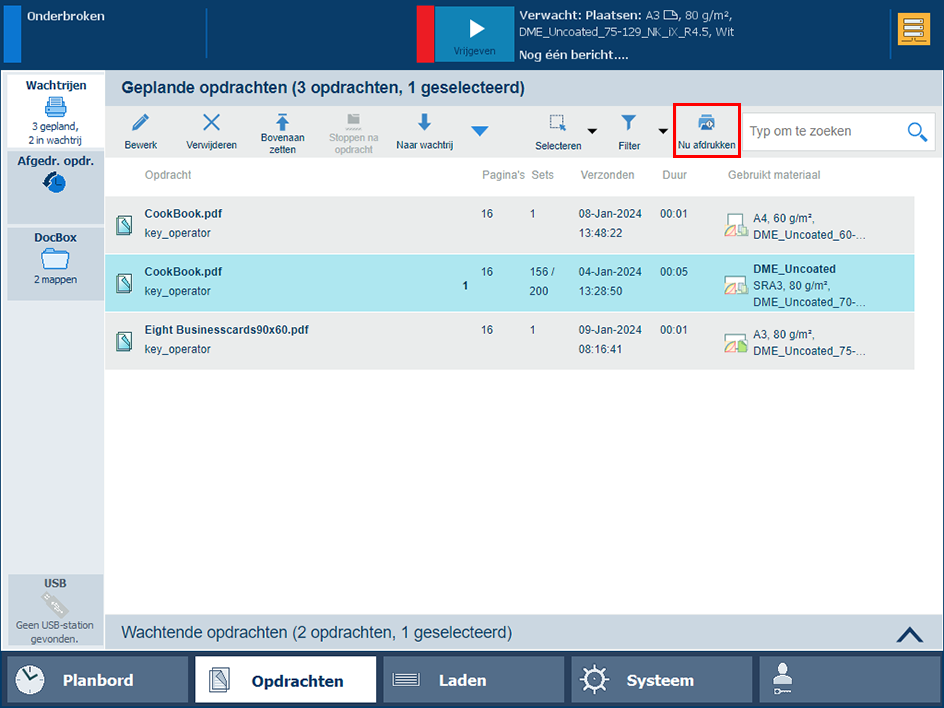 Nu afdrukken
Nu afdrukken
Wanneer een opdracht is afgedrukt, gaat deze naar de lijst met afgedrukte opdrachten. Als u afgedrukte opdrachten opnieuw wilt afdrukken, selecteert u een of meer opdrachten in de lijst met afgedrukte opdrachten en drukt u op [Afdrukken]. De opdrachten worden verplaatst naar de lijst met geplande opdrachten, waar deze volgens hun positie in de lijst worden afgedrukt.
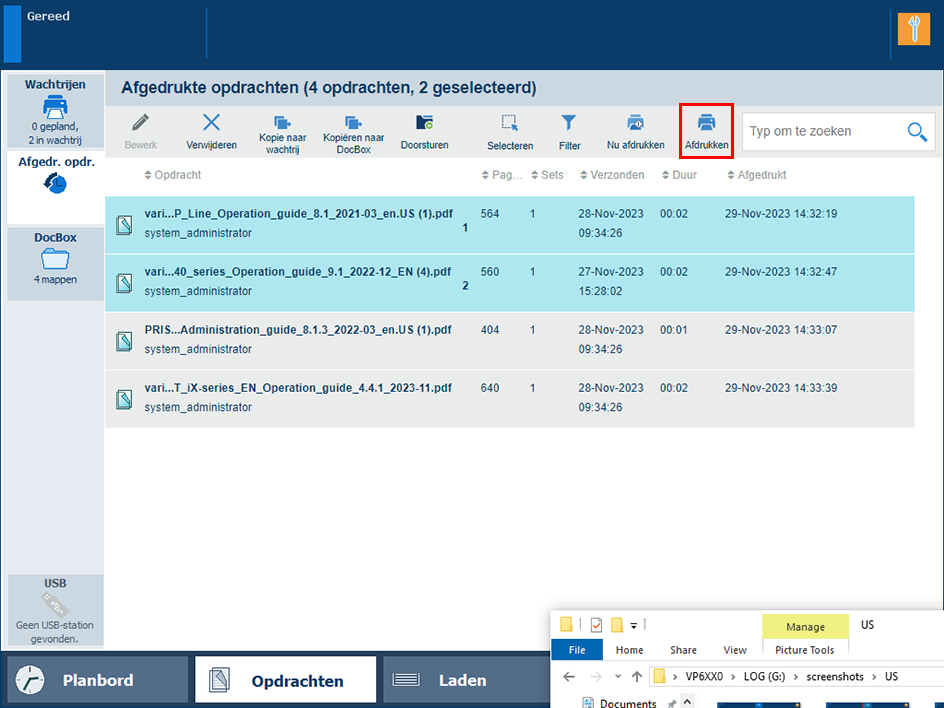 Opnieuw afdrukken via lijst met afgedrukte opdrachten
Opnieuw afdrukken via lijst met afgedrukte opdrachtenDe lijst met afgedrukte opdrachten is uitgeschakeld in de Settings Editor.
De modus voor transactieprinten is ingeschakeld.
PRISMAsync heeft de afdrukopdrachten al uit de lijst verwijderd.
Gebruik de functie [Bovenaan zetten] om een opdracht naar de eerste positie van de lijst met geplande opdrachten te verplaatsen zodat deze zo snel mogelijk wordt afgedrukt.
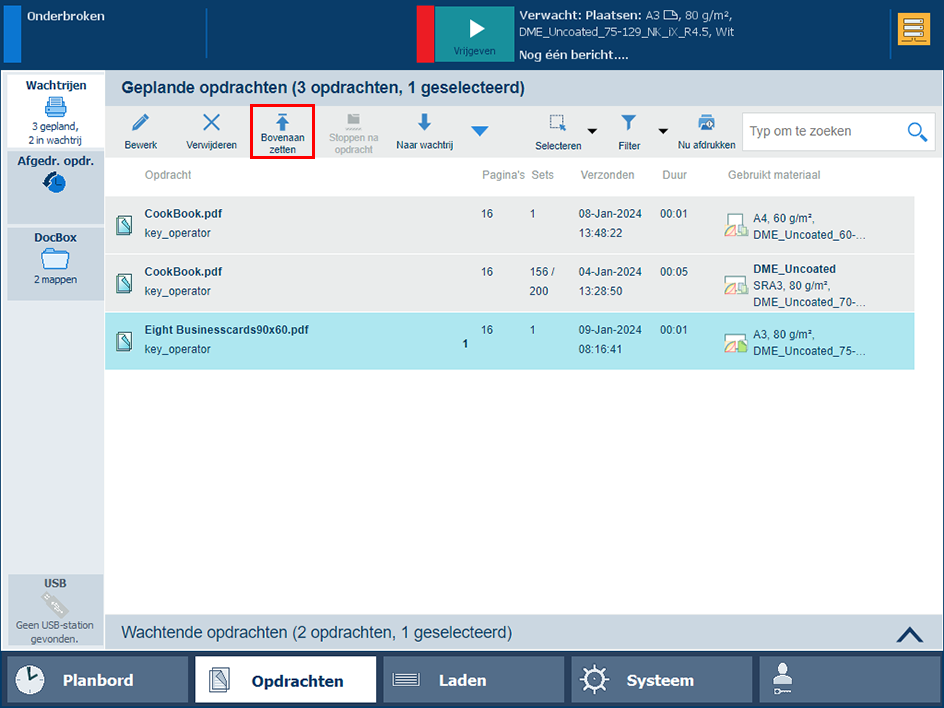 Bovenaan zetten
Bovenaan zetten
Wanneer de USB-poort is ingeschakeld voor afdrukopdrachten, kunt u afdrukbestanden van een USB-apparaat naar de lijst met wachtende opdrachten kopiëren. Het is ook mogelijk om de bestanden rechtstreeks af te drukken.
Sluit het USB-apparaat aan op de USB-poort aan de linkerkant van het bedieningspaneel.
Druk op .
Druk zo nodig op de map waarin de bestanden zijn opgeslagen.
Selecteer een of meer opdrachten.
Druk op [Afdrukken] om de opdracht naar de lijst met geplande opdrachten te verplaatsen.
Druk op [Opslaan] om de opdracht naar de lijst met wachtende opdrachten te verplaatsen.
Druk op de uitwerpknop  en verwijder het USB-apparaat.
en verwijder het USB-apparaat.